- HP プリインストールアプリ2024年版アンインストール方法
- HP PC Hardware Diagnostics
- HP Privacy Settings
- HP Sure Click Secure Browser
- HP Notifications
- HP Wolf Security
- HP Support Assistant
- myHP
HP プリインストールアプリ2024年版アンインストール方法
HP製のPCを初めて購入した人は、セットアップ完了後にPCを見てみるとプリインストールされているアプリケーションの多さにびっくりすると思います。
普段業務で使っている自分では、必要の可否の判断ができますが、初めての人は難しいです。
ここでまとめましたので、判断の一つにしていただけると幸いです。
HP Desktop Support Utilities
PCのメイン構成やシリアル番号が表示されます。
それ以上でもそれ以下でもありません。
常駐ソフトではないのでそのままにしても問題ありません。HPロゴが嫌な方はアンインストールしてもいいともいます

詳細設定を選択すると下図の画面が表示されます。

より詳細なPC構成を確認できます。
HP Documentation

日本語を選択します

ユーザーガイドなどを確認できます。
必要な方は一読しておきましょう
不要な方は削除して問題ないと思います。
アンインストール方法

HP Easy Clean
このアプリはロックすると2分間キーボードなどが一時的に無効化され掃除ができる!というものです。
正直掃除をするときは電源オフの状態で掃除をしているので不要なアプリです。

アンインストール方法


HP PC Hardware Diagnostics


起動するとエラーが発生します。
コレと言って使いそうもないのでアンインストールします

アンインストール方法


HP Privacy Settings

いいえにしておきたいのでそのままにして閉じます。
そしてアンインストールします。
アンインストール方法

HP Sure Click Secure Browser
通常のブラウザと比べてセキュリティの高いブラウザ

HP Sure Click はインターネットの Web サイトにブラウザでアクセス際に コンピュータをマルウェアから保護します。HP Sure Click に対応する Web ブラウザはコンピュータの中に作られたマイクロ仮想マシン(マイ クロ VM)の中で起動するようになります。マイクロ VM はマルウェア による攻撃からコンピュータを守るコンテナとして動作します。もし、 アクセスした Web サイトがコンピュータにマルウェアを感染させよう としても、マルウェアの活動はマイクロ VM の中に閉じ込められ、マイ クロ VM の外のコンピュータはその影響を受けません。Web ブラウザの タブを閉じてしまえばマイクロ VM と共にマルウェアも削除されますの でコンピュータの安全が保たれます。
ドキュメントから参照
ドキュメントの通りであればセキュリティは高めですが、そこまで高めなくても大丈夫な方は使用しなくても問題ないと思います。

起動するとブランクページが表示されます。
アンインストールしました。
※画像を取り忘れました
HP Notifications
https://support.hp.com/jp-ja/document/c03582964

重大なイベントが検出された場合や処置がとられた場合に通知をするアプリ
とあります。
セキュリティ上必要かと思いますが、法人の場合は様々なアプリを利用する関係上、通知を意図的に無視するケースが多いので通知は逆に不便です。
個人利用の場合で、通知が来たら対処したい方は残して、それ以外の方は不要かと思います。
Windows Updateでも最近はドライバのアップデートが対処されるようになってきているのも判断材料です。
アンインストール方法

アンインストールを選択


OKをクリックします。
HP Wolf Security
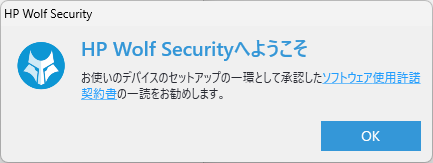
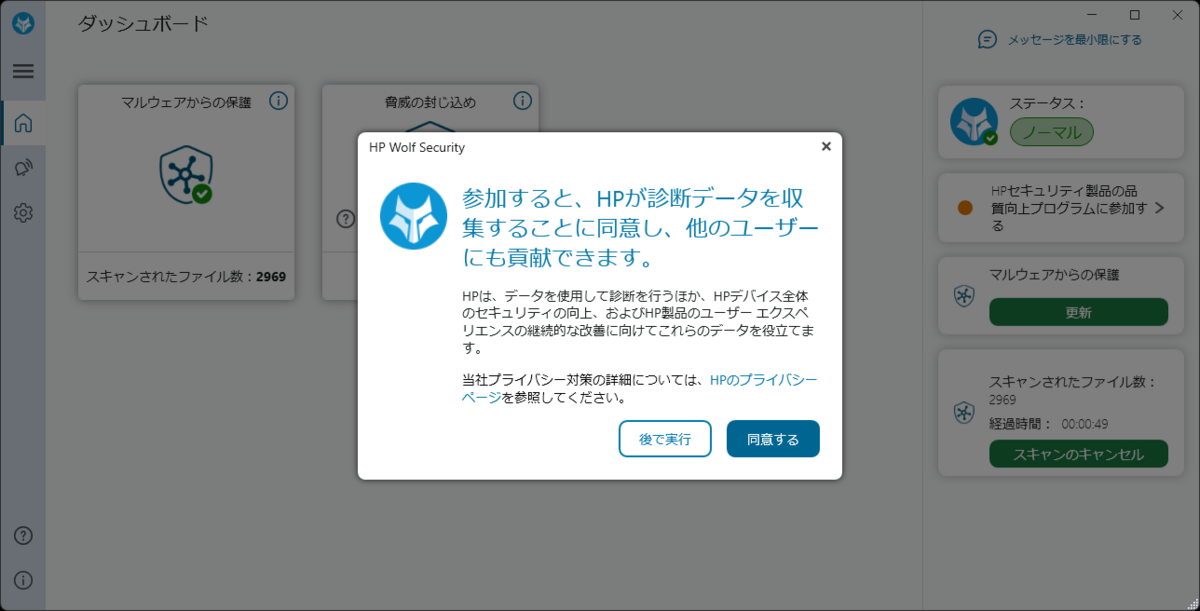

起動したら勝手にスキャンが開始されました。
細かい機能についてはここから
hpwolfsecurity-help.hpwolf.com
当社では違うアンチウイルスソフトを導入しているので、競合などしてエラーを起こしても困るのでアンインストールします。また変なタイミングでスキャンが起動しPCのパフォーマンスが落ちるのが嫌なので、アンインストールします。
個人の方でアンチウイルスソフトを導入しないという方は自己判断のうえアンインストールしても構わないと思います。心配だなと言う方は使っていても問題はないので使いましょう。
アンインストール方法




一度PCを再起動します


OKをクリックします

HP Wolf Security Consoleもアンインストール

HP Security Update Serviceもアンインストール

HP Connection Optimizerもアンインストール

HP Support Assistant
ドライバーの更新ファイルを自動でダウンロード&インストールをしてくれます。
それ以外の機能もあるので個人的に重宝しているので、アンインストールはせずにPCを使っています。
このアプリがインストールしている状態だとHPのサポート画面からもPCの検出ができるようになるので、トラブル時にサポートへの連絡などがスムーズになります。

次回からは表示しないにチェックを入れゲストとして続行を選択します。

後で共有しましょうを選択します

myHP
ユーザー登録をしておくとトラブル時にサポートが受けられるそうですが、前提条件にサポートに加入しておく必要があるので、正直微妙なアプリです。
法人であれば4年保守などにはいっているので利用はできますが、直接サポートに問い合わせしますし、個人の方はコストの関係で保守に加入していないケースも多いと思います。
個人的には不要と判断してアンインストールします。

この手順をスキップを選択


常駐ソフトっぽい画面があるので不要と判断しました。
通知内容もそこまで重要性のあるものではないので・・・
アンインストール方法
